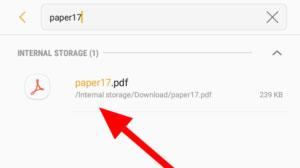Работата с PDF файл на вашия телефон понякога е изключително объркваща. Самото отваряне на файла обаче е много лесно. Вашият телефон с Android може вече да прави това, ако не, тогава има няколко опции за вас. В статията по-долу Quantrimang ще ви напътства как да отваряте PDF файлове на устройства с Android.
Как да преглеждате PDF документи на Android?
Най-новите телефони често идват с вградени PDF четци. Така че, ако не можете да отворите PDF на Android веднага, помислете за тези приложения:
1. Използвайте Adobe PDF Reader
Трябва ли да работите с документи в движение? Изтеглете мобилното приложение Adobe PDF Reader, най-надеждният PDF прегледач в света, с над 635 милиона инсталации. Съхранявайте вашите файлове онлайн и четете PDF файлове навсякъде с този топ безплатен PDF четец и файлов мениджър. Можете също така да преглеждате, споделяте, анотирате и добавяте цифрови подписи към PDF документи.
С платен абонамент можете да използвате Acrobat Reader като PDF редактор за редактиране на текст и изображения, конвертиране на PDF за експортиране във или от PDF в друг формат или да използвате други разширени функции за създаване на PDF, комбиниране на PDF документи, организиране на файлове и т.н.
Това приложение е от Adobe, създателят на самия PDF файлов формат. Adobe Reader е доста популярен на компютри с Windows и е едно от най-добрите PDF приложения за Android, налични в Google Play Store .
Това приложение е много лесно за използване и ви позволява да отваряте PDF на Android за секунди. Той също така идва с различни разширени функции, като заключване на яркостта и нощен режим.
Adobe Reader също ви позволява да попълвате формуляри в PDF формат и да ги отпечатвате чрез Google Cloud Print. Една от най-добрите характеристики на това приложение е, че ви позволява да подписвате PDF файлове с пръст. Това е доста полезно!
Някои изключителни характеристики на Adobe PDF Reader включват:
- Позволява отпечатване на документи директно от устройството
- Получете най-доброто изживяване при четене на PDF с Liquid Mode
- Съдържанието в PDF документа ще бъде показано отново, за да пасне на екрана
- Търсете бързо текст в PDF документи
- Споделяйте файлове за коментиране или преглед.
- Събирайте коментари от множество хора в един онлайн файл.
- Ускорете прегледа на документи, като отговорите на коментарите на други хора.
- Получавайте известия за активност за споделени файлове.
- Регистрирайте се, за да редактирате текст и изображения директно в PDF файлове
- Влезте в безплатния си акаунт, за да съхранявате и осъществявате достъп до файлове на различни устройства
- Стартирайте файловете, за да отворите бързо най-важните или любимите си документи
За да започнете да отваряте PDF файлове на Android с Adobe PDF Reader, изпълнете следните стъпки:
Стъпка 1 : Изтеглете и инсталирайте приложението Adobe Reader на вашия смартфон или таблет с Android.
Стъпка 2 : Отворете PDF файла с файлов мениджър или Adobe PDF Reader.
Използвайте файлов мениджър
Уверете се, че PDF файлът, който искате да отворите, е на вашия телефон или таблет с Android. Ако файлът е на вашия компютър, свържете устройството си с Android към вашия компютър с помощта на подходящия USB кабел и след това прехвърлете файла на вашия телефон или таблет.
Следвай тези стъпки:
- Отидете до папката, в която се съхранява PDF файлът.
- Кликнете върху файла.

От папката щракнете върху файла, който искате да отворите
- Adobe Reader автоматично отваря PDF файлове на вашия телефон.
Използвайте приложението Adobe Reader
- Щракнете върху бутона Файлове в долната част на екрана.
- Изберете На това устройство . Ако документът е в облачно хранилище, докоснете съответната услуга.

Щракнете върху опцията На това устройство
- Прегледайте и сканирайте всички ваши PDF файлове там.
- Отворете всеки документ, като го докоснете.

Кликнете върху файла, след като го намерите
Ако си спомняте името на PDF файла, използвайте функцията за търсене в долния ляв ъгъл на екрана, за да намерите документа по-бързо.

Използвайте опцията за търсене, за да намерите бързо необходимия PDF файл
2. Използвайте Librera PDF Reader
Подобно на Adobe Reader, приложението Librera също е едно от най-добрите приложения за Android PDF четец, които можете да изтеглите от Google Play Store. Този PDF четец за Android е лесен за използване и много персонализиран.
Librera PDF Reader има нощен режим и режим на цял екран. Librera също ви позволява да превеждате текст с помощта на онлайн речник.
Стъпка 1 : Изтеглете и инсталирайте приложението Librera PDF Reader на вашия смартфон или таблет с Android.
Професионалната версия на приложението без реклами включва филтър за търсене като допълнителна функция.
Стъпка 2 : Уверете се, че документът е записан на устройството с Android.
Стъпка 3 : Отворете документа с файлов мениджър:
- Намерете PDF документа, който искате да видите на вашето устройство.
- Кликнете върху файла.
- PDF Reader ще отвори PDF документа.
Можете също да отваряте PDF файлове, след като стартирате ръчно приложението Librera.
- В раздела Библиотека прегледайте PDF файловете, които имате на устройството си с Android.
- Кликнете върху PDF файла, който искате да отворите.
- Можете също така да намерите и отворите файла ръчно, като отидете в раздела ПРЕГЛЕД и навигирате до папката, съдържаща документа.

Отваряйте PDF файлове ръчно от приложението Librera
Надявам се, че сте успешни.